简述安全模式怎么解除
- 分类:教程 回答于: 2024年10月18日 10:34:56
电脑出现故障问题时我们最常做的就是进入安全模式进行系统的修复,进入安全模式有各种,比如开机时按F8即可进入。在我们进入安全模式后,在此重启电脑即可正常启了,但是有些时候因为一些设置的原因我们的电脑还是会继续进入安全模式,那么安全模式怎么解除呢,下面介绍解除安全模式方法步骤。
工具/原料:
系统版本:Windows 10专业版
品牌型号:酷睿i7+独显
方法/步骤:
方法一、取消引导选项勾选
1、安全模式怎么解除呢?首先点击左下角打开“运行”。

2、在运行窗口界面输入“msconfig”。
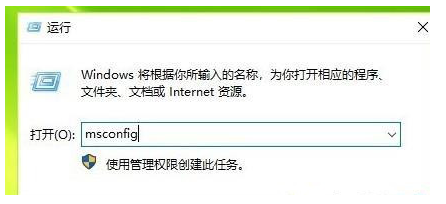
3、在打开的窗口,鼠标点击“正常启动”。

4、接着选择“引导”。

5、此时查看“引导选项”。
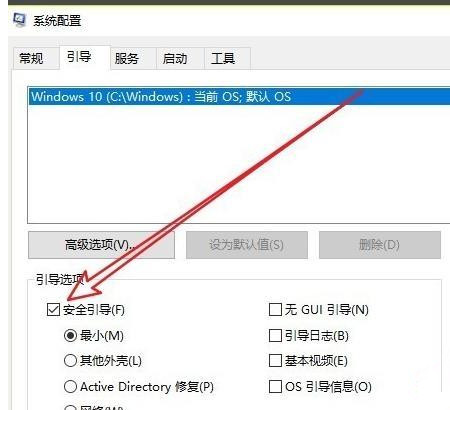
6、把√取消就可以啦。
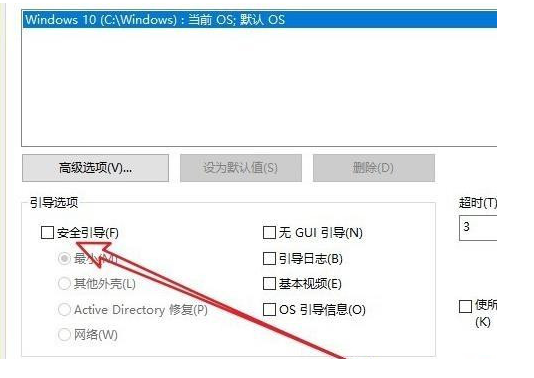
方法二、右键命令提示符(管理员)
1、鼠标右击“开始”选择“命令提示符(管理员)”。

2、输入 bcdedit /deletevalue {current} safeboot 后回车,重启电脑即可。

总结:
方法一、取消引导选项勾选
1、打开运行,输入msconfig;
2、点击正常启动,把√取消即可。
方法二、右键命令提示符(管理员)
1、选择命令提示符(管理员;
2、输入 指令,重启电脑。
 有用
26
有用
26


 小白系统
小白系统


 1000
1000 1000
1000 1000
1000 1000
1000 1000
1000 1000
1000 1000
1000 1000
1000 1000
1000 1000
1000猜您喜欢
- 重装系统要注意什么问题2022/11/08
- 附近电脑维修服务2024/04/21
- 小白一键系统可靠吗2023/03/11
- 什么叫格式化数据分区2023/05/02
- 2021性价比高的五千左右的游戏本推荐..2021/10/13
- 重装系统下载操作的方法是什么..2023/05/03
相关推荐
- GHOST还原系统重装视频图解2022/12/07
- "驱动精灵:让电脑运行更顺畅"..2023/06/06
- 电脑光盘映像文件怎么安装..2022/07/22
- 想知道如何给笔记本重装系统..2023/02/02
- 笔记本重装win7系统图文教程..2016/12/23
- [免费下载PS2中文游戏]2024/01/08














 关注微信公众号
关注微信公众号



